Unabhängig davon, welchen Browser Sie verwenden, werden Sie oft von Dutzenden von geöffneten Registerkarten überwältigt. Glücklicherweise verfügt Vivaldi über mehrere Funktionen zum Verwalten Ihrer Registerkarten.
Hier sehen wir uns an, wie Sie Tabs in Vivaldi verwenden und verwalten können, um Ihr Surfen zu organisieren.
Gruppieren von Registerkarten in Vivaldi
Wenn Sie mehrere Registerkarten geöffnet haben, wird es schwierig, zwischen ihnen zu navigieren und die gewünschte zu finden. Um dieses Problem zu lösen, bietet Vivaldi eine Tab-Gruppierungsfunktion namens Tab Stacking.
1. Stapeln Sie die Registerkarten zusammen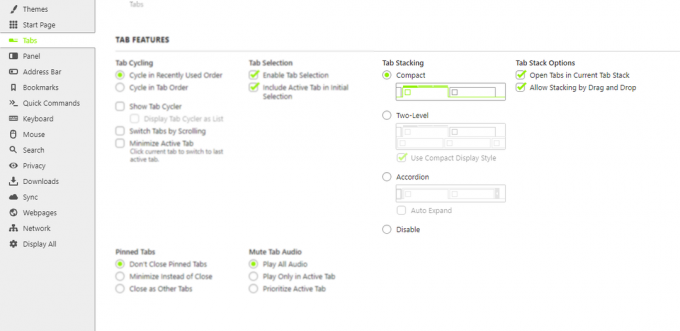
Während Sie auf Vivaldi surfen, können Sie die Registerkarte einfach über eine andere Registerkarte ziehen und ablegen, um sie zu stapeln. Sie können Tabs auch stapeln, indem Sie Tabs auswählen, während Sie die. gedrückt halten Schicht Klicken Sie mit der rechten Maustaste auf eine der ausgewählten Registerkarten und wählen Sie Registerkarten stapeln.
Darüber hinaus können Sie mit Vivaldi die Registerkarten derselben Websites stapeln, indem Sie mit der rechten Maustaste auf eine der Registerkarten klicken und. auswählen
Stack-Tabs nach Hosts. Um Registerkartenstapel leicht zu identifizieren, können Sie sie umbenennen, indem Sie darauf doppelklicken.2. Experimentieren Sie mit Tab-Stack-Stilen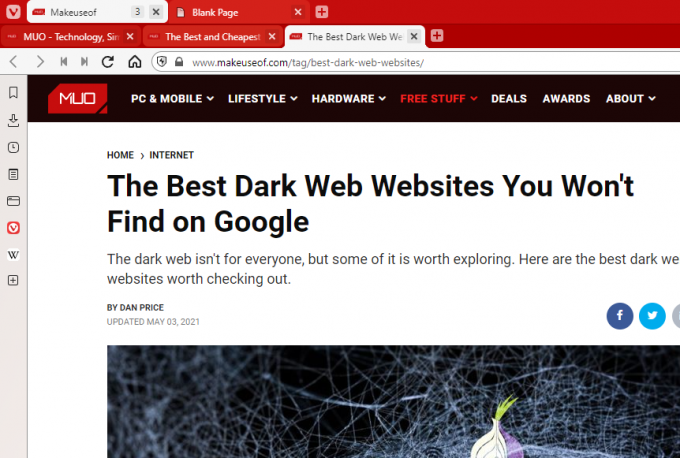
Vivaldi bietet drei verschiedene Anzeigestile für Registerkartenstapel an, nämlich Akkordeon, Kompakt und Zweistufig.
- Kompakt: Der Kompakt-Registerkartenstapel nimmt auf der Registerkartenleiste den gleichen Platz ein wie eine normale Registerkarte. Um zwischen Registerkarten zu wechseln, können Sie auf die Registerkartenindikatoren oben im Registerkartenstapel klicken. Obwohl es weniger Platz benötigt, ist es mit dem kompakten Registerkartenstapel schwierig, alle geöffneten Registerkarten anzuzeigen.
- Zweistufig: Wie der Name schon sagt, zeigen zweistufige Registerkartenstapel eine zweistufige Registerkartenleiste. Die Leiste der obersten Ebene zeigt den Registerkartenstapel an und die untere Leiste zeigt alle Registerkarten innerhalb dieses Stapels. Obwohl die verfügbare Bildschirmgröße reduziert wird, erleichtern Registerkarten mit zwei Ebenen die Navigation, da Sie die Webseitentitel sehen und das Kontextmenü für einzelne Registerkarten öffnen können.
- Akkordeon: Akkordeon-Registerkartenstapel werden beim Fokussieren erweitert und bei Inaktivität reduziert. Wenn es erweitert ist, können Sie alle Registerkarten im Stapel problemlos anzeigen. Der Akkordeon-Tab-Stil zeichnet sich dadurch aus, dass er weder das Lesen der Titel erschwert noch zusätzlichen Platz auf Ihrem Bildschirm beansprucht.
Verwandt: So verwenden Sie Vivaldi als schnelles Notizen-Tool
Um die Tab-Stack-Stile zu ändern, gehen Sie zu Einstellungen > Registerkarten > Registerkartenfunktionen > Registerkartenstapelung. Der Stil der Registerkartenstapel ist eine persönliche Entscheidung, sodass Sie experimentieren können, um zu sehen, was für Sie am besten funktioniert.
Anzeigen und Verwalten von Registerkarten in Vivaldi
Vivaldi bietet vollständige Kontrolle darüber, wie Ihre Registerkarten angezeigt und positioniert werden. Hier sind einige verschiedene Möglichkeiten, Ihre Tabs anzuzeigen und zu verwalten.
1. Tabs vertikal positionieren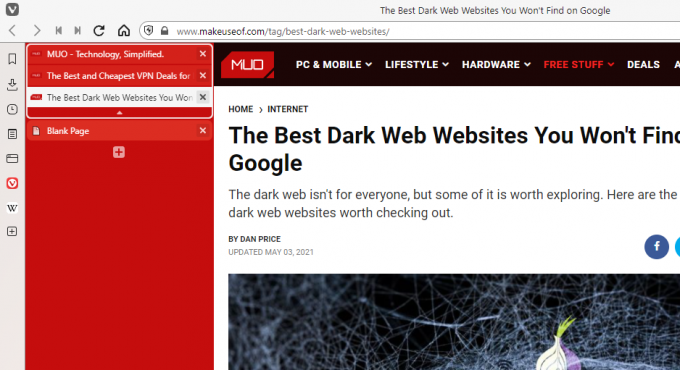
Einer der Nachteile des Öffnens zu vieler Registerkarten besteht darin, dass Sie den Überblick über die geöffneten Registerkarten verlieren und ihre Titel nicht lesen können. Um dieses Problem zu umgehen, können Sie Ihre Registerkarten vertikal positionieren, entweder links oder rechts.
Obwohl dies das Lesen von Titeln erleichtert, reduzieren vertikale Tabulatoren die Bildschirmbreite. Wenn Sie kein Fan von vertikalen Registerkarten sind, können Sie sie auch unten positionieren.
2. Verwenden Sie das Fensterbedienfeld, um Registerkarten zu verwalten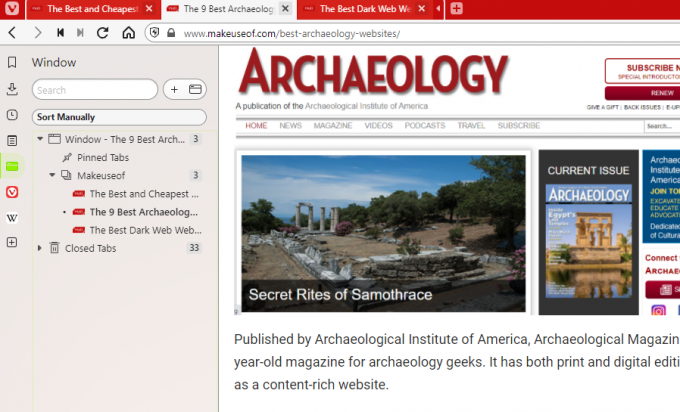
Eine andere Möglichkeit zum Anzeigen und Verwalten der Registerkarten besteht darin, das Fensterfenster zu öffnen. Der Fensterbereich bietet Ihnen eine hierarchische Ansicht aller geöffneten Registerkarten und Registerkartenstapel.
Verwandt: So verwenden Sie Vivaldi-Befehlsketten zur Vereinfachung Ihres Workflows
Im Fensterbereich können Sie die Registerkarten durch Ziehen und Ablegen neu anordnen. In ähnlicher Weise können Sie mit Vivaldi Registerkarten aus dem Fensterbereich stapeln, indem Sie eine Registerkarte per Drag & Drop über eine andere ziehen. Sie können sogar jeden Tab-Stapel kacheln, indem Sie mit der rechten Maustaste darauf klicken und. auswählen Fliese.
Navigieren durch Registerkarten in Vivaldi
Bei vielen geöffneten Registerkarten kann es schwierig sein, durch sie zu navigieren. Es gibt verschiedene Möglichkeiten, die Registerkarten zu wechseln und die gewünschte zu finden.
1. Navigieren mit Verknüpfungen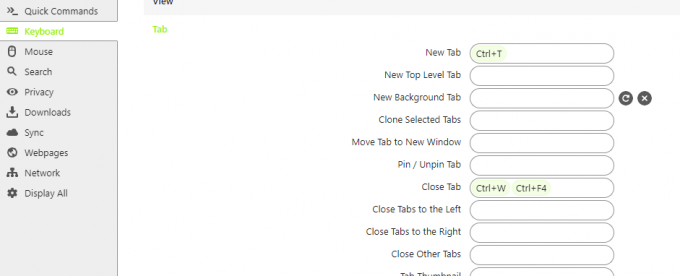
Das Navigieren durch die Registerkarten durch Verknüpfungen kann jedes Mal einige Sekunden sparen und Ihre Produktivität steigern. Obwohl es einige grundlegende gibt Tab-Navigations-Shortcuts in fast jedem Browser, Vivaldi zeichnet sich durch Dutzende von Shortcut-Optionen aus.
Zuerst können Sie Ihre eigenen Tastenkombinationen anzeigen oder festlegen, indem Sie zu. gehen Einstellungen > Tastatur > Tabs. Es gibt Verknüpfungen zum Wechseln zu vorherigen und nächsten Registerkarten, entweder in der Reihenfolge der Registerkarten oder nach den neuesten Registerkarten.
In ähnlicher Weise verfügt Vivaldi über Tastenkombinationen, um zu einer bestimmten Registerkartennummer zu springen. Sie können beispielsweise zu Tab Nummer acht wechseln, indem Sie drücken STRG+ 8 oder Befehl + 8.
Darüber hinaus können Sie mit Vivaldi mit Mausgesten durch Registerkarten navigieren. Mit der vordefinierten Geste oder der eigenen Zuordnung können Sie Registerkarten öffnen, wechseln, stapeln, kacheln und in den Ruhezustand versetzen. Um Ihre Gesten festzulegen, gehen Sie zu Einstellungen > Maus > Gestenzuordnung.
2. Suche nach Tabs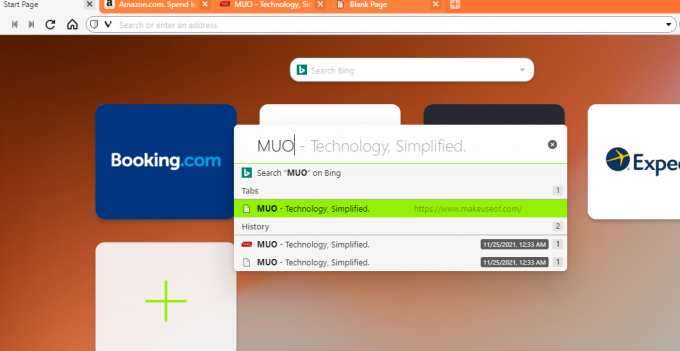
Eine schnelle Möglichkeit, alle geöffneten Registerkarten anzuzeigen, besteht darin, die Schnellbefehle zu öffnen, indem Sie. drücken F2 unter Windows oder Linux und Befehl + E auf dem Mac. Wenn Sie jedoch Dutzende von Registerkarten geöffnet haben, können Sie nicht alle anzeigen.
Um nach Ihren Tabs zu suchen, beginnen Sie mit der Eingabe des Webseitentitels oder des Websitenamens. Vivaldi schränkt die Liste während der Eingabe immer weiter ein. Auf diese Weise können Sie die gewünschte Registerkarte schnell finden, ohne die Maus zu verwenden.
3. Zyklus-Registerkarten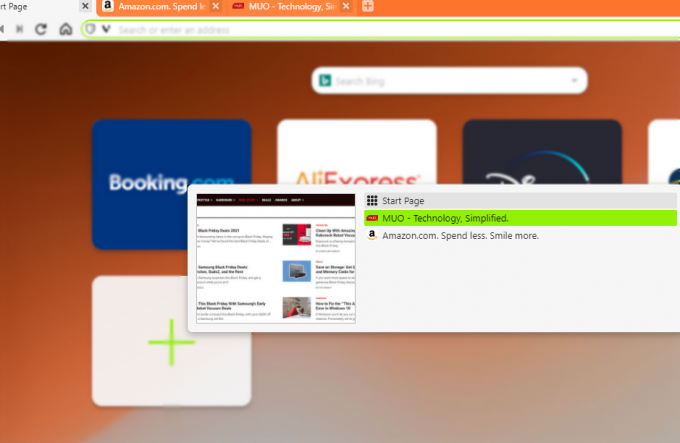
Eine andere Möglichkeit, Tabs schnell über die Tastatur zu wechseln, besteht darin, die Tab-Cycling-Funktion zu verwenden. Mit dieser Funktion können Sie zwischen den Registerkarten wechseln, indem Sie drücken STRG + Tab.
Wenn du drückst STRG + Tab, Vivaldi wechselt zum nächsten Tab, entweder in der Reihenfolge der Tabs oder der zuletzt verwendeten Tabs.
Weitere Tipps zum Verwalten von Tabs in Vivaldi
Im Folgenden finden Sie einige weitere Tipps zum Verwalten der Tab-Überlastung.
1. Ruhezustand-Tabs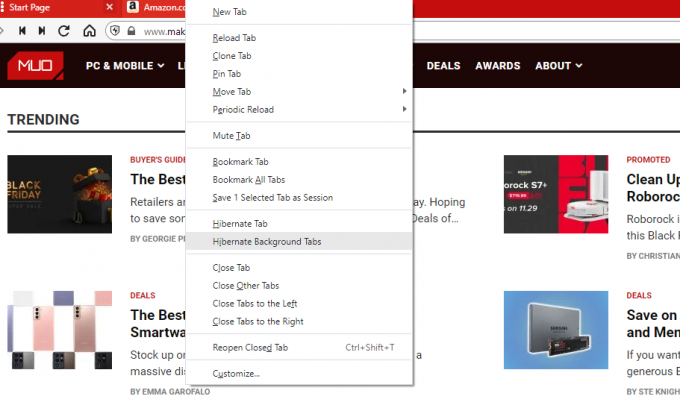
Das Öffnen einer Million Tabs kann einen Großteil der Systemressourcen in Anspruch nehmen und Ihren Browser verlangsamen. Daher ist es eine gute Idee, Hintergrundregisterkarten in den Ruhezustand zu versetzen, um die Speichernutzung zu reduzieren.
Klicken Sie dazu mit der rechten Maustaste auf das aktive Registerkarte und wähle Hintergrund-Tabs im Ruhezustand. Ebenso können Sie den gesamten Registerkartenstapel in den Ruhezustand versetzen.
Verwandt: Möglichkeiten, Ihren Vivaldi-Browser zu beschleunigen
2. Verwenden von Web-Panels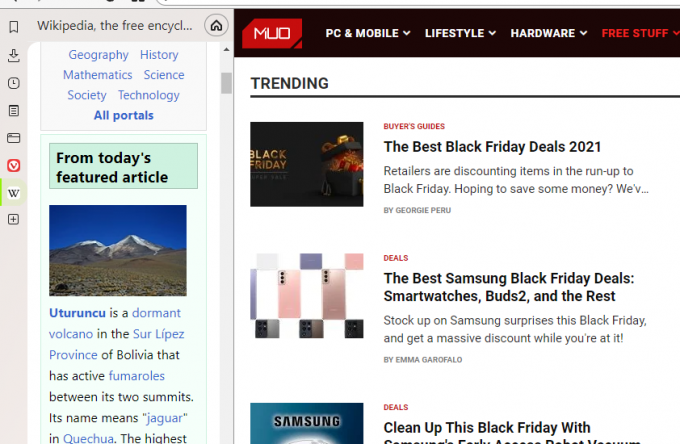
Web Panel ist eine weitere bemerkenswerte Funktion von Vivaldi, mit der Sie Webseiten in Ihrem Seitenbereich anzeigen können.
Wenn Sie Ihre Social Media-Konten, Newsfeed- oder Chat-Apps regelmäßig geöffnet lassen, ist es besser, Webpanels anstelle von Registerkarten zu verwenden, da Sie sie nebeneinander anzeigen, ohne die Registerkarten wechseln zu müssen.
3. Registerkarten speichern und wiederherstellen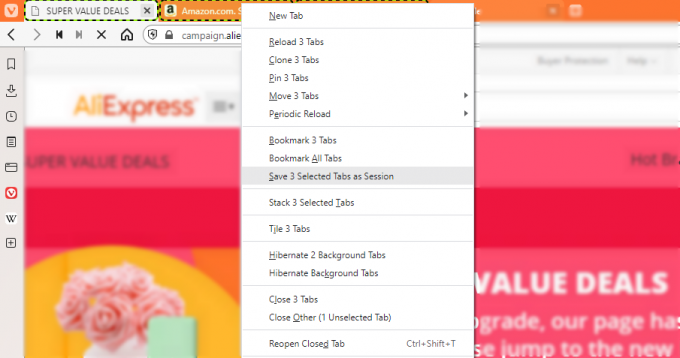
Möchten Sie eine Pause von der Arbeit einlegen, haben aber Angst, alle offenen Tabs zu verlieren? Kein Grund zur Sorge. Mit Vivaldi können Sie alle Ihre geöffneten Tabs als Sitzungen speichern. Wenn Sie zurückkehren, öffnet Vivaldi automatisch alle diese Registerkarten wieder.
Um eine einzelne Registerkarte als Sitzung zu speichern, klicken Sie mit der rechten Maustaste darauf und wählen Sie 1 ausgewählten Tab als Sitzung speichern. Um mehrere Registerkarten zusammen zu speichern, wählen Sie alle Registerkarten aus, indem Sie drücken Schicht und klicke sie an. Klicken Sie dann mit der rechten Maustaste auf eine dieser Registerkarten und wählen Sie Ausgewählte Registerkarten als Sitzung speichern.
Darüber hinaus können Sie mit Quick Commands oder dem Vivaldi-Menü alle Registerkarten als Sitzung speichern. Sie können sie wieder öffnen, indem Sie auf klicken Vivaldi-Menü in der oberen linken Ecke und wählen Sie dann Datei > Gespeicherte Sitzung öffnen.
Haben Sie vergessen, Ihre Sitzung zu speichern? Kein Problem, klicken Sie auf das Papierkorbsymbol in der Tab-Leiste, und Sie sehen die Liste aller Tabs, die Sie kürzlich geöffnet haben.
Verwalten Sie Tabs wie ein Profi mit Vivaldi
Obwohl das Öffnen einer Vielzahl von Registerkarten Ihnen beim Browsen hilft, ist es wichtig, Registerkarten zu verwalten und eine Überlastung von Registerkarten zu vermeiden. Dank der oben genannten Tipps können Sie Tabs wie ein Profi verwalten und schneller browsen, egal wie viele Tabs Sie geöffnet haben.
Neben der Tab-Verwaltung bietet Vivaldi eine Reihe weiterer nützlicher Funktionen, die das Surfen einfacher und schneller machen.
Sehen Sie sich diese Tipps und Tricks an, um Vivaldi optimal zu nutzen. Einige seiner besten Funktionen sind in anderen Browsern nicht einmal als Erweiterungen verfügbar!
Weiter lesen
- Internet
- Vivaldi-Browser
- Browser
- Registerkartenverwaltung

Syed Hammad Mahmood, geboren und wohnhaft in Pakistan, ist Autorin bei MakeUseOf. Seit seiner Kindheit surft er im Internet und findet Tools und Tricks, um die neuesten Technologien optimal zu nutzen. Neben der Technik liebt er Fußball und ist ein stolzer Culer.
Abonniere unseren Newsletter
Abonnieren Sie unseren Newsletter für technische Tipps, Rezensionen, kostenlose E-Books und exklusive Angebote!
Klicken Sie hier, um zu abonnieren


